Kuidas lahendada Fortnite 2022 viivitus- ja ühenduseprobleeme
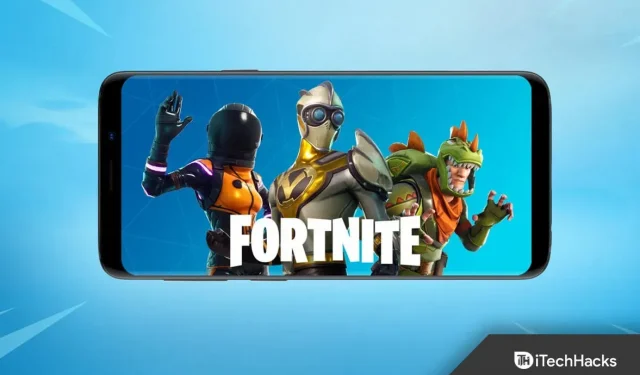
Fortnite on endiselt üks populaarsemaid võrgumänge. Siiski on see altid latentsusprobleemidele. Ja mängijatevahelise andmeedastuse hilinemise tõttu ekraan hangub, mängijad hüppavad ja üks-ühe võitlus katkeb. Fortnite’i mängides on pidev viivitus nii masendav. Kõik pole siiski kadunud.
Paljud mängijad on selle artikli lahenduste abil Fortnite’i viivitust vähendanud. Vaatame, kuidas 2022. aastal parandada Fortnite’i viivitusi ja ühenduse probleeme.
Kuidas lahendada Fortnite’i viivitusprobleeme
Fortnite on kõrgeima reitinguga mäng. Kuid vead ilmnevad aeg-ajalt pärast seda, kui üle 125 miljoni inimese on mängu alates selle käivitamisest mänginud mitmel platvormil.
Nii et sellel mängul on palju probleeme. Selles postituses keskendume aga sellele, kuidas parandada Fortnite’i mahajäämust.
Kontrollige oma WiFi-ruuterit
Esimene ja kõige ilmsem asi, mida peaksite Fortnite’i mahajäämuse korral tegema, on veenduda, et teie konsool on ruuteriga võimalikult turvaliselt ühendatud.
Võimalusel peaksite vältima WiFi-ühendust ja lülituma selle asemel juhtmega Etherneti ühendusele.
Tänu tugevale ja stabiilsele ühendusele on see alati parem kui Wi-Fi. Viimasel on kalduvus sumbuda ja kaduda distantsi suurenedes.
Kui te ei soovi Etherneti otse arvutist ruuterisse käivitada, on teil juhtmega ühenduse loomiseks kolm peamist võimalust.
Tellige Amazonist Etherneti kaabel. Seejärel ühendage see ruuteriga. Kuigi juhtmete mahajooksmine, seinad jms võivad olla probleemiks.
Kodujuhtmeid kasutades saate konsooli ja ruuteri vahel juhtmevaba ühenduse loomiseks kasutada ka Powerline-adapterit.
Kui aga peate WiFi-ühendust kasutama, peaksite vähemalt ruuterile lähemale jõudma, kui see pole võimalik. Signaali parandamiseks peate eemaldama ka ilmsed takistused.
Eriti kasulikud on adapterid, mis tegelevad ülekoormatud liinidega. Samuti ei pea te usaldusväärse juhtmega ühenduse saamiseks midagi ise tegema.
Adapterid on kõik, mida vajate. Põhimõtteliselt on teie ruuter ühendatud ühe adapteriga. Kuni teie mängukonsool on ühendatud teise adapteriga.
Seejärel suhtlevad kaks pistikut maja elektrijuhtmeid kasutades, pakkudes juhtmega Etherneti ühendust teie konsooliga. See väldib traadita side vajadust.
Need võivad pakkuda ka peaaegu sama head ühendust, kui oleksite otse ruuteriga ühendatud.
Kontrollige riistvaranõudeid
Videomängude nagu Fortnite mängimiseks on miinimumnõuded. Seetõttu kontrolli enne mängimist oma arvuti omadusi.
Allpool on toodud miinimumnõuded Epic Gamesi Fortnite’i mängimiseks:
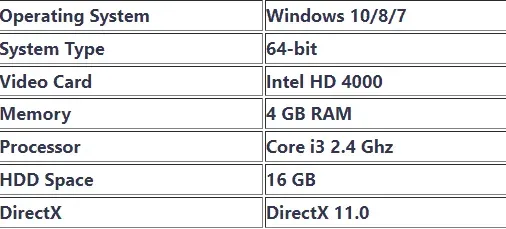
Kui teie arvuti vastab miinimumnõuetele, saate mängimist jätkata. Kui ei, siis on teil Fortnite’is kindlasti viivitusprobleeme. Sel juhul peate võib-olla suurendama arvuti riistvara jõudlust.
Samuti on võimalik, et Fortnite’i mängides kogete viivitust, kui teie arvuti vastab miinimumnõuetele. Niisiis, vaadake teisi parandusi.
Kontrollige serverit
Kui te ei saa Fortnite’i või Battle Royale’i mängida, peaksite esmalt kontrollima servereid. Enamik ühenduvusprobleeme esineb mänguserverites, mitte lõppkasutajates.
Fortnite’i ühenduse probleemide levinuim põhjus on uuendustest tingitud planeeritud seisakud. Mõnikord teatavad väljaandjad ja arendajad planeeritud hooldusest ja katkestest ette, kuigi see pole tavaline.
Allpool on juhend, kuidas kontrollida, kas Fortnite’i serverid on maas.
Kontrollige Epic Gamesi oleku saiti
Väljaandja ametlik veebisait on parim koht Fortnite’i serverite kohta teabe hankimiseks.
Ja kuna Fortnite’i mängijad ootavad kõrget usaldusväärsust, garanteerib Epic Games nende veebisaidil nende serverite kohta esitatud teabe täpsuse.
Kontrollige Twitterit
Twitteris on spetsiaalne Fortnite’i käepide, mis postitab teavet seisakuaegade ja mänguga seotud probleemide kohta. Saate vaadata nende Twitteri lehelt peaaegu reaalajas Fortnite’i andmeid.
Lisaks, kui teil on nende kohta küsimusi, soovitame teil lugeda teiste teiesuguste mängijate vastuseid. Ja täpsed vastused, mida otsite, leiate tema antud vastustest.
Külastage Down Detectori veebisaiti
Down Detector on sait, mis annab teile õigeaegset teavet serveri seisakute kohta.
See sait teatab serveriprobleemidest mis tahes maailmajaost, sealhulgas populaarsetest mängudest nagu Fortnite.
downdetector.in
Kontrollige mängufaile
Selle protsessi käigus kontrollitakse teie mängufaile, et veenduda, et need pole rikutud või puuduvad. Epic Games Launcher laadib need uuesti alla, kui need puuduvad või on rikutud.
- Käivitage Epic Games Launcher.
- Raamatukokku minema.
- Valige Fortnite, klõpsates kolmel punktil.
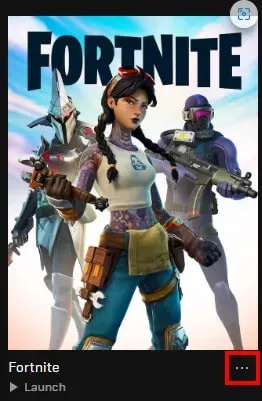
- Seejärel klõpsake nuppu Kinnita.
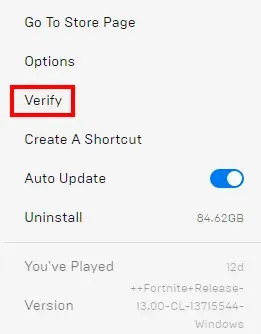
Hallake oma WiFi-ühendust
Interneti kasutamine samal ajal majas, kus on liiga palju inimesi, on Fortnite’is veel üks levinud viivituse põhjus.
Ruuteri ülekoormamine. Ja tulemuseks on mahajäämus. Kuna teised kasutajad voogesitavad Netflixi, laadivad alla jne, konkureerib nende liiklus teiste majas olijatega.
Samuti süveneb see probleem Wi-Fi kasutamisel. Kui mitu inimest on korraga võrgus, on traadita ühendused veelgi altid ummikutele ja viivitustele.
Nii et selle teenusekvaliteedi (QoS) probleemi lahendamiseks on mõnel ruuteril funktsioon. Latentsuse ja latentsuse vähendamiseks võite käskida ruuteril esmalt mänguliiklust töödelda.
Kõigepealt kirjutage üles oma mängukonsooli IP-aadress ja MAC-aadress. Teie konsooli menüü Connection Status/Settings annab teile hõlpsa juurdepääsu neile.
Seejärel logige ruuterisse sisse oma IP-aadressi ja kasutajanime/parooliga.
Valige suvandid teenuse kvaliteet või QoS. Tavaliselt asub see jaotises “Täpsemalt”.
Koduvõrk peaks ilmuma loendisse. Kui olete varem MAC-aadressi ja IP-aadressi üles märkinud, peaksite saama hõlpsasti oma tuvastada. Ja kui ruuter ei tunne teie seadet ära, proovige see sisse lülitada.
Mängukonsooli prioriteediks tuleks seada „Kõrgeim” või „Maksimaalne”. Määrake peamistele seadmetele viivitamata madalam prioriteet.
Ehkki voogesitusseadmed ei ole nii prioriteetsed kui mänguseadmed, peaksid nad siiski tähelepanu pöörama.
Salvestage või rakendage seaded. Seejärel logige ruuterist välja. Nüüd peaks teie mängukonsooli jaoks olema lubatud teenuse kvaliteet.
QoS-i lubamine hõivatud koduvõrgus võib korrektse konfigureerimise korral latentsusaega vähendada.
Keela tulemüür
Kui te ei saa Fortnite’iga täielikult ühendust, võib teil olla tulemüüri probleem, kuid tundub, et teil on kiire ja toimiv ühendus.
Saate kontrollida oma Windowsi tulemüüri sätteid, et teha kindlaks, kas Fortnite on blokeeritud. Soovitatav on avada mängus kasutatavad pordid 80, 443 ja 5222.
Avage Windowsis port, tehes järgmist.
- Avage juhtpaneel.
- Valige Süsteem ja turvalisus.
- Avage Windowsi tulemüür.
- Nüüd klõpsake nuppu Täpsemad sätted.
- Klõpsake vasakul valikul Sissetulevad reeglid.
- Seejärel klõpsake nuppu Uus reegel.
- Klõpsake nuppu Port.
- Seejärel klõpsake nuppu Edasi.
- Konkreetsete kohalike portide tekstikasti tuleb täita “5222, 443, 80”. Klõpsake nuppu Edasi
- Järgige seda kolm korda rohkem.
- Sisestage väljale Nimi UE4. Klõpsake nuppu Valmis.
Järgmised sammud võimaldavad Fortnite’il Maci tulemüürist läbi pääseda:
- Minge jaotisse Süsteemieelistused.
- Valige ikoon “Turvalisus” või “Turvalisus ja privaatsus”.
- Klõpsake vahekaarti Tulemüür.
- Klõpsake seadete paneelil tabaluku ikooni. Sisestage administraatori nimi ja parool.
- Klõpsake nuppu Tulemüüri sätted.
- Uue rakenduse lisamiseks klõpsake nuppu (+).
- Valige rakendus, mille jaoks soovite sissetulevaid ühendusi lubada.
- Nüüd klõpsake nuppu “Lisa”.
- Seejärel klõpsake nuppu OK.
Värskendage oma graafikakaarti
Arvuti vananenud või puuduvate draiverite tõttu võivad tekkida Fortnite’i viivitusprobleemid. FPS-i languse põhjuseks on probleemid graafikakaardi draiveritega.
Interneti viivitusi võivad põhjustada ka probleemid võrgukaardiga. Veenduge, et teie draiverid oleksid ajakohased. Kui neid pole, värskendage neid.
Kui soovite draivereid käsitsi värskendada, saate tootja veebisaidilt alla laadida uusima versiooni ja installida selle oma arvutisse. Selleks vajate arvutioskusi ja aega.
Kasutage pordi edastamist
Kui olete kodus kõik ühenduvusprobleemid lahendanud, peate laiema Interneti ja teiste mängijatega ühenduse loomiseks veenduma, et teie konsoolil on hea Interneti-ühendus.
Parim viis seda teha on pordi edastamine mängukonsoolil. Sest see võimaldab optimaalse jõudluse tagamiseks ühendada oma konsooli Internetiga.
Seda saab teha mitmel viisil. Kuid mõned meetodid on täpsed, kuid aeganõudvad. On ka teisi, mis on kiiremad, kuid vähem täpsed.
Mängijatele, kes eelistavad aga kiirparandust, seadistab konsooli lisamine ruuteri DMZ-le konsoolidel pordi suunamise.
- Uurige oma konsooli MAC-aadressi.
- Sisestage mis tahes brauseris oma ruuteri IP-aadress
- IP-aadress on sageli 192.168.0.1 või 192.168.1.1. või 192.168.1.25
- Kleebise tagaküljel on administraator / parool ja IP-aadress.
- Jaotises “Turvalisus” või “Täpsemalt” leiate “DMZ seaded”.
- Sisestage oma konsooli MAC-aadress. Lisage see DMZ-le.
- Ärge unustage oma seadeid salvestada.
Paremaks suhtlemiseks teiste mängijatega saab teie konsooli täielikult Internetiga ühendada. See võib vähendada viivitust Fortnite’i või muude mängude mängimisel.
Seda tuleks teha ainult siis, kui mängite mängukonsoolil. DMZ kasutamine muudes seadmetes, näiteks arvutis, ei ole soovitatav.
Visual C++ taaslevitatavate failide taastamine
Fortnite’i käitamiseks peab teil olema installitud Visual C++ Redistributables. Paigaldage ja/või parandage vastavalt vajadusele.
- Saate Internetist hõlpsalt alla laadida kõik Visual C++ taaslevitatavad.
- Peate alla laadima versioonid x86 ja x64.
- Käivitage käivitatavad failid pärast allalaadimise lõpetamist. Valige Taasta.
- Kui suvand Remont pole saadaval, järgige tüüpilise installimise jaoks ekraanil kuvatavaid juhiseid.
Pärast taastamise lõpetamist taaskäivitage arvuti.
Parandage V-bucksi probleem
Kui te oma V-Bucksi ei saa, ei pruugi te probleemi lahendada.
Fortnite Battle Royali tugi või pood, kust ostsite V-Bucksi, võivad teid aidata, kui te pole ostetud V-Buckse kätte saanud.
Mõne mängija jaoks võib V-Bucks tunduda rakendatav kõikidele platvormidele. Siiski ei ole. V-Bucks on rakendatav ainult ühele mänguplatvormile, isegi kui olete oma kontod linkinud.
Selle tulemusena ei saa te V-Bucksi oma mobiilikontolt PS4-le või Xboxile üle kanda.
Paketi kadu
Pakettide kadumise korral ei jõua teie arvuti serveritele saadetud ja serveritelt vastuvõetud andmed sihtkohta. Saate selle parandada, käivitades järgmise käsu:
- Käivitage Epic Games Launcher.
- Klõpsake “Seaded”.
- Nüüd laiendage Fortnite’i, kerides alla.
- Valige Täiendavad käsureaargumendid.
- Võrguvärskenduste piiramiseks sisestage tühjale tekstiväljale -limitclientticks.
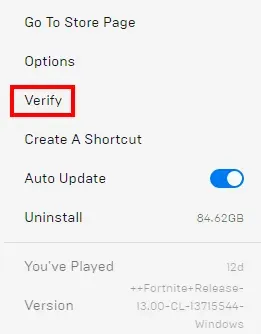
Pöörduge oma Interneti-teenuse pakkuja poole, kui teil jätkub pakettakad.
Muutke mängu seadeid
Lisaks FPS-i langustele ja Interneti-viivitustele võivad valed mänguseaded põhjustada ka Fortnite’i viivitusi.
Kui teie graafikasätted on arvuti riistvara jaoks liiga kõrged, peaksite oma graafikasätteid vähendama. Kontrollige, kas viivitus on pärast mängu taaskäivitamist vähenenud.
Minge Fortnite’i seadetesse. Valige Video seaded. Kontrollige oma graafikasätteid järgmiselt.
- Ekraani eraldusvõime: valige sama eraldusvõime kui arvuti monitoril.
- Kvaliteet: madal või keskmine
- Vaatekaugus: keskmine või kaugel
- Varjud: väljas
- Antialiasing: väljas
- Tekstuurid: madal
- Mõju: madal
- Kuva FPS: sees
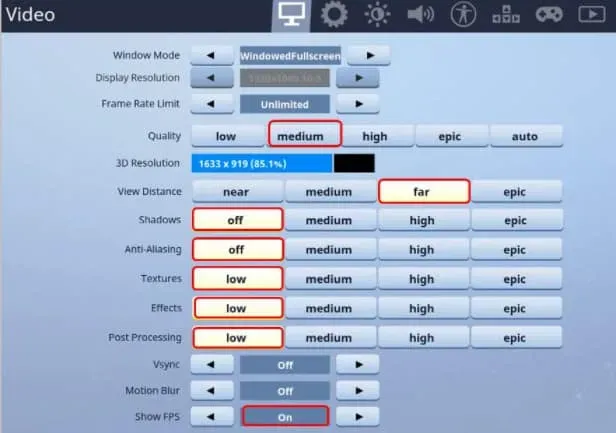
Määrake ühilduvusrežiim
Võimalik, et saate oma probleemi lahendada, kohandades Fortnite’i ühilduvusrežiimi.
- Leidke oma arvutis Fortnite’i kahendfailide kataloog. (Vaikimisi: C:\Program Files\Epic Games\Fortnite\FortniteGame\Binaries\Win64\)
- Seejärel leidke fail FortniteClient-Win64-Shipping.exe.
- Paremklõpsake seda. Valige Atribuudid.
- Klõpsake Compatibility.
- Veenduge, et ruut “Käivita see programm ühilduvusrežiimis” oleks märgitud.
- Valige Windows 10.
- Veenduge, et ruut “Keela täisekraani optimeerimine” on märgitud.
- Klõpsake nuppu Rakenda.
- Klõpsake nuppu OK.
Käivitage Fortnite uuesti.
Tühjenda PS4 vahemälu
Kui PS4 vahemälu on rikutud, võib mõnel rakendusel tekkida ühenduvus- või jõudlusprobleeme.
Selle põhjuseks võib olla teie konsooli aegunud vahemälu. Seega proovige vahemälu tühjendada, järgides neid samme, kui teil on vahemälu probleeme.
- Lülitage manus välja. Ärge sisenege puhkerežiimi.
- Pärast indikaatori süttimist eemaldage toitejuhe PlayStation 4 tagaküljelt, kuni see lõpetab vilkumise ja kustub.
- Oodake vähemalt 30 sekundit.
Nüüd lülitage PlayStation sisse, ühendades toitejuhe uuesti.
Piirake tegumihaldurit
Teie arvuti võib aeglustuda, kui käivitate käivitamisel palju programme. Seetõttu piirake selle vältimiseks käivitatavate programmide arvu. Järgmised sammud aitavad teil seda teha.
1. Avage Run (Käivita) aken, vajutades samal ajal klahve Windows + R.
2. Seejärel tippige otsingukasti taskmgr. Ja klõpsake nuppu OK.
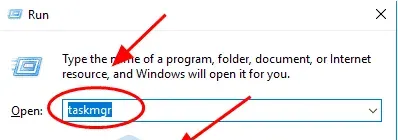
3. Nüüd minge tegumihalduris vahekaardile Startup. Nüüd saate keelata programmi või rakenduse, mida te ei soovi käivitamisel käivitada.
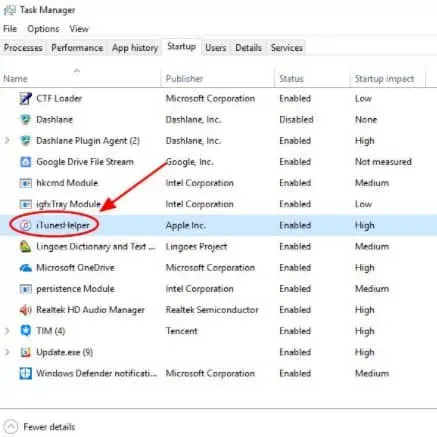
Järgmine kord, kui arvuti käivitate, märkate palju paremat jõudlust. Saate selle programmi ka hiljem avada, kui teil on vaja seda käivitada.
Kustutage salvestatud mänguandmed
Vaikimisi kasutatakse PlayStationi süsteemi salvestusruumi mängude salvestuste, profiilide ja muude mänguandmete salvestamiseks. Kui kahtlustate, et need on rikutud, võite rikutud andmed kõvakettalt kustutada.
Salvestatud mänguandmete kustutamist ei ole võimalik tagasi võtta. Peate enne kustutamist kõik salvestatud mänguandmed, mida soovite kustutada, varundama võrgumällu või USB-draivi.
Süsteemi salvestusruumile juurdepääsuks ja mänguandmete kustutamiseks toimige lihtsalt järgmiselt.
- Klõpsake tööriistariba ülaosas menüül Seaded.
- Valige salvestuskoht. Klõpsake nuppu Süsteemi salvestusruum.
- Valige Salvestatud andmed.
- Valige mäng, et pääseda juurde selle salvestatud andmetele.
- Nüüd klõpsake nuppu “Valikud”. Klõpsake nuppu Eemalda.
- Valige andmefailid, mida soovite kustutada. Klõpsake nuppu Eemalda.
Seadke Matchmaking Region väärtusele Auto
Kui määrate vastenduspiirkonnaks Automaatne, ühendatakse teid madalaima pingi või latentsusega serveriga.
- Käivitage Fortnite.
- Klõpsake Battle Royale’il.
- Nüüd klõpsake paremas ülanurgas menüünupul.
- Seejärel klõpsake nuppu “Seaded”.
- Klõpsake ülaosas hammasrattaikoonil.
- Määra kosjasobituspiirkonnaks Auto.
Süsteemi omaduste seadistamine
Selle probleemi lahendamiseks võite proovida süsteemi atribuute kohandada. Selleks toimige järgmiselt.
1. Klõpsake nuppu “Start” ja tippige otsingukasti “See arvuti”. Paremklõpsake ikooni “See arvuti”. Valige Atribuudid.
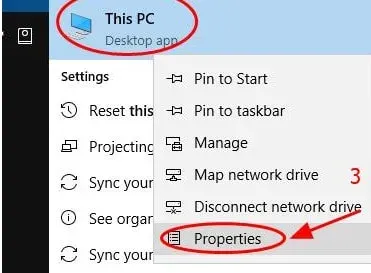
2. Valige vahekaart Advanced System Settings.
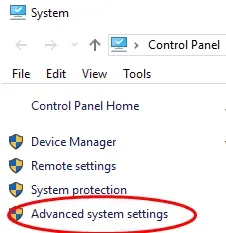
3. Minge vahekaardile „Performance” ja klõpsake „Settings”.
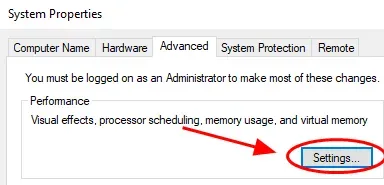
4. Valige vahekaart “Täpsem”. Valige kindlasti suvand „Kohanda programmi parimaks jõudluseks”. Klõpsake nuppu Rakenda.
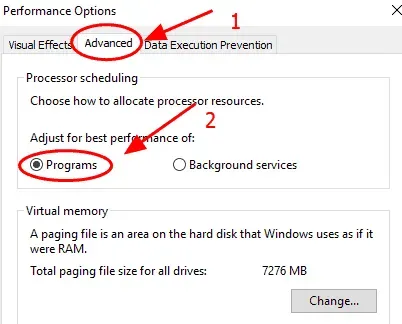
5. Valige vahekaart Andmete täitmise vältimine. Ja veenduge, et valite Lülita DEP sisse ainult oluliste programmide ja teenuste jaoks. Kui olete lõpetanud, klõpsake muudatuste salvestamiseks nuppu OK.

Pärast sätete konfigureerimist taaskäivitage arvuti. Vaadake, kas Fortnite töötab pärast taaskäivitamist paremini.
Kustuta Fortnite
Võimalik, et peate mängu uuesti installima, et see uuesti töötaks. Kuid see võib veidi aega võtta, eriti kui teil on aeglane Interneti-ühendus.
Lõpusõnad
See kõik puudutab Fortnite’i viivitusprobleemide lahendamist. Fortnite on mitme mängijaga võrgumäng, seega on stabiilne internetiühendus väga oluline. Kuid mõnikord ei piisa isegi heast ühendusest. Seega võite proovida ülaltoodud parandusi, et saada sujuvat ja viivituseta mängukogemust.



Lisa kommentaar